
Головна сторінка Випадкова сторінка
КАТЕГОРІЇ:
АвтомобіліБіологіяБудівництвоВідпочинок і туризмГеографіяДім і садЕкологіяЕкономікаЕлектронікаІноземні мовиІнформатикаІншеІсторіяКультураЛітератураМатематикаМедицинаМеталлургіяМеханікаОсвітаОхорона праціПедагогікаПолітикаПравоПсихологіяРелігіяСоціологіяСпортФізикаФілософіяФінансиХімія
Глава 21. Зобов'язання щодо здійснення фінансових послуг
Дата добавления: 2015-10-15; просмотров: 632
|
|
- Использование мастера функций.
- Повседневные функции.
Функция указывает программе, что делать. Она может заключать в себе множество операторов. Переменную часть функции называют аргументом. Это еще одно название значений, ссылок или текста. Аргументы — это данные, которые используются функцией для получения результата. У одних функций аргументы — это числа или текст. У других — даты и время. У некоторых функций может вообще не быть аргументов; у других их очень много.
В ячейку нельзя ввести просто функцию. Даже если кроме одной-единственной функции в ячейке ничего нет, все равно перед функцией необходимо поставить знак равенства, дающий знать Excel, что в ячейке — формула, пусть и состоящая из одной функции. Работу многих функций можно продублировать формулами, иногда даже не очень сложными. Но в этом нет необходимости. Ведь использовать функции вместо формул намного проще и удобнее (и быстрее!) — это неоспоримый факт. Кроме того, применяемая функция всегда даст правильный результат (если только Вы выберете соответствующую функцию). Одна из самых простых и часто используемых в Excel функций — это функция автоматического суммирования.
 Использование мастера функций.
Использование мастера функций.
Не все функции в Excel определяются так же просто, как функция SUM (СУММ). Для некоторых из них нужно много аргументов, к тому же аргументы должны быть правильных типов и введены синтаксически правильно. Чем сложнее функция, тем сложнее правильно ее использовать. Мастер функций существенно облегчает запись функций.
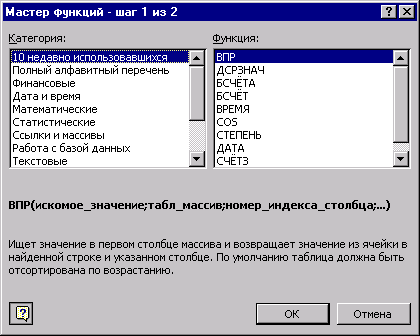 Щелкните на кнопке Paste Function (Вставка функции), и мастер:
Щелкните на кнопке Paste Function (Вставка функции), и мастер:
- отобразит список функций с их описаниями;
- подскажет количество и типы аргументов;
- предложит компактное описание каждой функции и ее аргументов;
- поможет отредактировать уже имеющиеся на рабочем листе функции;
- сформирует функцию с необходимыми аргументами, а затем поместит в выделенную ячейку.
Изначально Excel в списке Function category (Категория) отображает стандартный список категорий функций. После того, как Вы поработаете с мастером функций, последний включит в список категорий перечень функций, использовавшихся последними («10 недавно использовавшихся»).
Рассмотрим работу мастера функций более подробно на примере вычисления серединного значения. Предположим, что Вам понадобилось найти медиану для диапазона значений (медиана - это середина множества чисел, т.е. половина чисел меньше этого значения, половина - больше). В этом случае придется обратиться к мастеру функций и использовать функцию MEDIAN (МЕДИАНА):
- Выделите ячейку для помещения результата.
- Щелкните на кнопке Paste Function (Вставка функции) и выберите из списка Function category (Категория) пункт "Statistical" ("Статистические"); затем прокрутите список имен функция найдите и выберите функцию MEDIAN (МЕДИАНА).
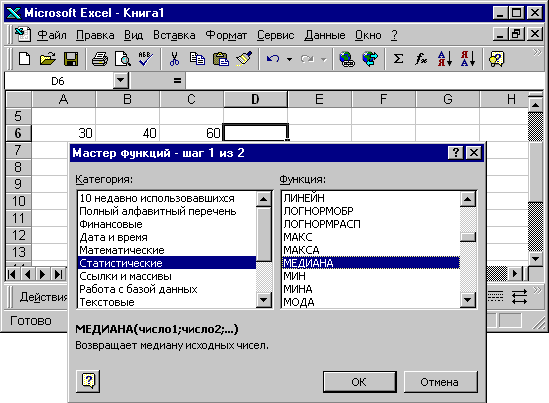
- Щелкните на кнопке ОК, после чего на экране появится диалоговое окно.
- Щелкните на поле "Number1" ("число 1"), чтобы поместить туда курсор (если он там отсутствует). С помощью мыши выделите диапазон значений для функции ( в рассматриваемом примере это A6:C6). Можно также ввести каждое значение отдельно в полях Number1 (число 1), Number2 (число 2) и т.д. (Excel добавит при необходимости еще поля), но удобнее и быстрее выделить диапазон.
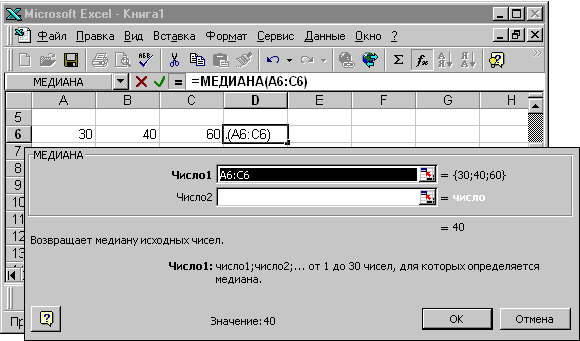
- Результат появится в поле Formula result (Значение). Теперь щелкните на кнопке ОК. Медиана будет перенесена в выделенную ячейку.
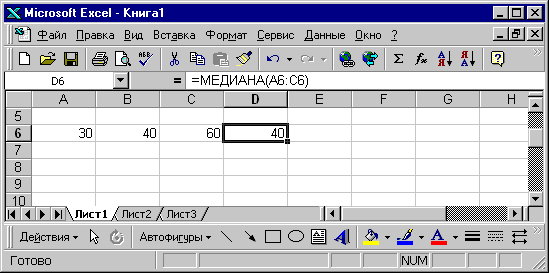
Если вернуться и внимательно посмотреть на содержимое диалогового окна, то можно заметить, что Number1 (число 1) выделено полужирным шрифтом, тогда как Number2 (число 2) — нет. У функций бывают как обязательные аргументы, так и необязательные. Обязательные аргументы выделяются полужирным шрифтом. Для построения функции необходимо ввести обязательное значение.
 Повседневные функции.
Повседневные функции.
Функция SUM (СУММ) используется очень часто, а поэтому она выведена на стандартную панель инструментов (кнопка AutoSum (Автосумма)). Для вызова любых других функций следует щелкнуть на кнопке Paste Function (Вставка функции). Рассмотрим более подробно некоторые наиболее часто используемые функции:
| <== предыдущая лекция | | | следующая лекция ==> |
| Глава 21. Зобов'язання щодо здійснення фінансових послуг | | | Інші договори |